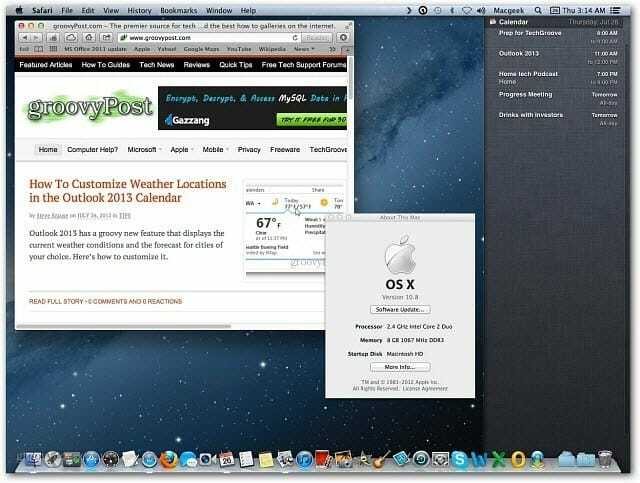Päivitä asennus OS X Lion Mountain Lion -versioon
Os X Omena Vuorileijona / / March 18, 2020
Mac OS X 10.8 Mountain Lion julkaistiin eilen Mac App Store -kaupassa. Näin asennat päivityksen OS X 10.7.4 -lionista Mountain Lion -versioon.
Jos omistat Macin, todennäköisesti tiedät jo, että OS X: n uusi versio - Mountain Lion, on nyt saatavana Mac App Storesta. Näin voit päivittää asennuksen lionista Mountain lioniksi.
Voiko minun Mac ajaa Mountain Lion?
Jos Mac on jo juokseva lion, on todennäköistä, että se ajaa myös Mountain Lion. Mutta jos et ole varma, tässä on luettelo malleista apple.com jotka tukevat Mountain Lionia.
- iMac (vuoden 2007 puoliväli tai uudempi)
- MacBook (vuoden 2008 loppupuolella alumiinia, tai vuoden 2009 alussa tai uudempi)
- MacBook Pro (vuoden 2007 puolivälissä / loppupuolella tai uudempi)
- MacBook Air (loppuvuodesta 2008 tai uudempi)
- Mac mini (vuoden 2009 alussa tai uudempi)
- Mac Pro (vuoden 2008 alku tai uudempi)
- Xserve (alkuvuosi 2009)
yleiset vaatimukset
OS X 10.6.8 tai uudempi, vähintään 2 Gt RAM-muistia, vähintään 8 Gt kiintolevytilaa, Apple ID ja Internet-yhteys. Löydät lisätietoja tarkistamalla OS X Mountain Lion -tekniset tiedot.
Valmistele Mac päivitykseen
Varmista ensin, että Mac on ajan tasalla ja että käytössäsi on OS X 10.7.4 Lion. Napsauta Apple-kuvaketta ja Tietoja tästä Macista. Saat näytön, joka sisältää perustiedot järjestelmästäsi.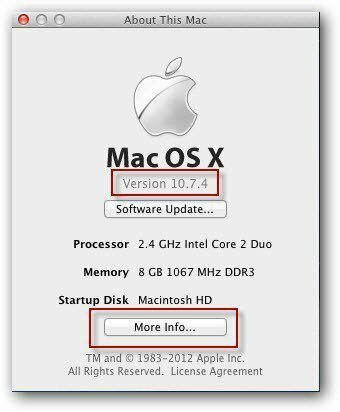
Napsauta Lisätietoja, niin saat yksityiskohtaisia tietoja Macista. Täällä voit nähdä, että minulla on Mac Mini Mid 2010, jossa on Intel Core 2 Duo -suoritin, 8 Gt RAM-muistia ja OS X Lion 10.7.4 (11E23). Kun olet tällä näytöllä, siirry eteenpäin ja napsauta Tarkista päivitykset.
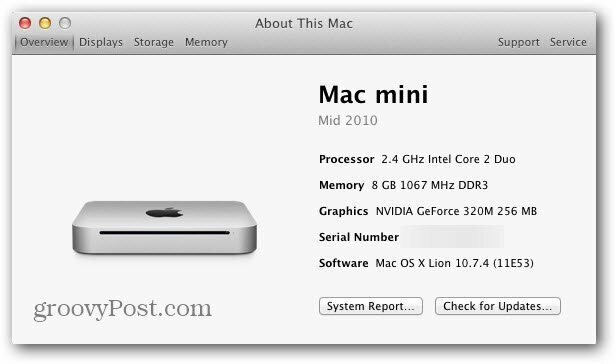
Asenna sitten kaikki saatavilla olevat Mac-ohjelmistosi päivitykset.
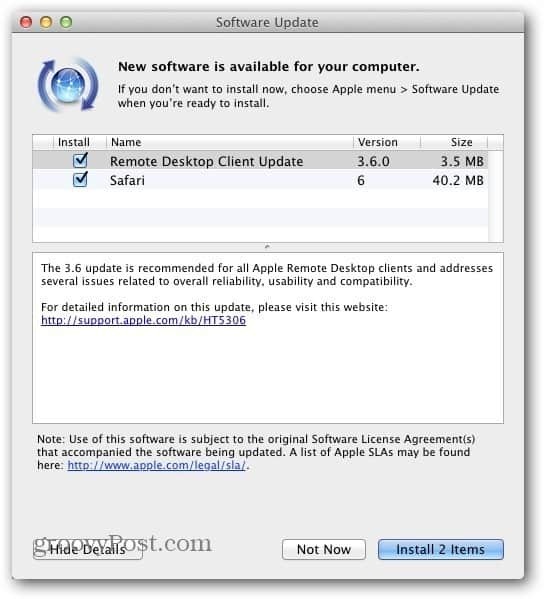
Kun käyttöjärjestelmä on ajan tasalla, avaa Mac App Store ja etsi päivityksiä asennetuille sovelluksille. Ainoa sovellus, johon on päivitetty järjestelmäni, on iPhoto.
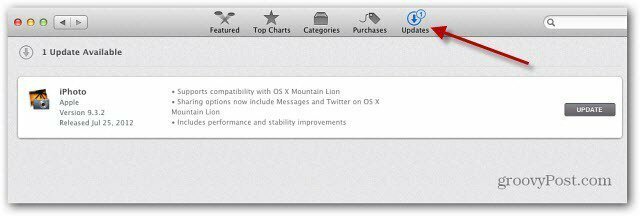
Päivityksen päivittäminen vie useita minuutteja, koska se on yli 1 Gt.
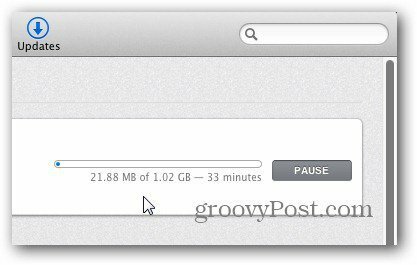
Kun kaikki on ajan tasalla, tee varmuuskopio tärkeistä tiedoista, jos sinulla ei vielä ole vankka varmuuskopiointistrategia.
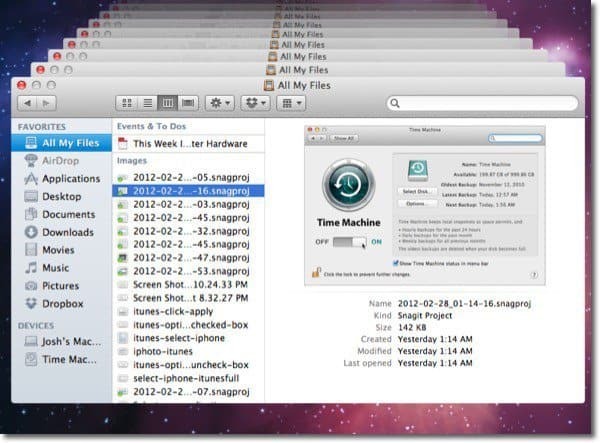
Asenna OS X Mountain Lion
Kun käyttöjärjestelmäsi ja sovelluksesi ovat ajan tasalla, käynnistä Mac App Store ja lataa OS X Mountain Lion (19,99 dollaria päivitykseen).
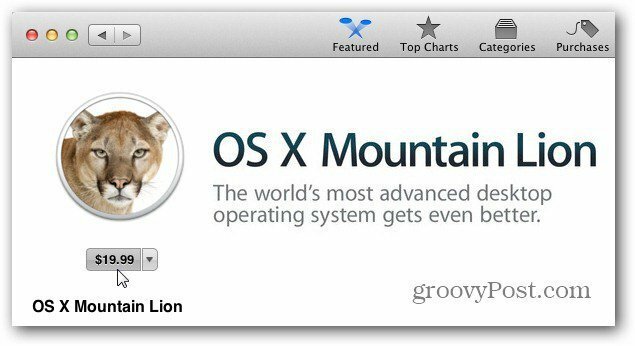
Mountain Lion -kuvake näkyy Launchpadissa sen latauksen aikana. Aikaa vie tämä vaihtelee. Kaivokseni kesti pari tuntia, koska päivitin samana päivänä, kun se tuli saataville. Suosittelen myös ethernet-kaapelin kytkemistä verkkoversion päivittämiseen verkon kautta.
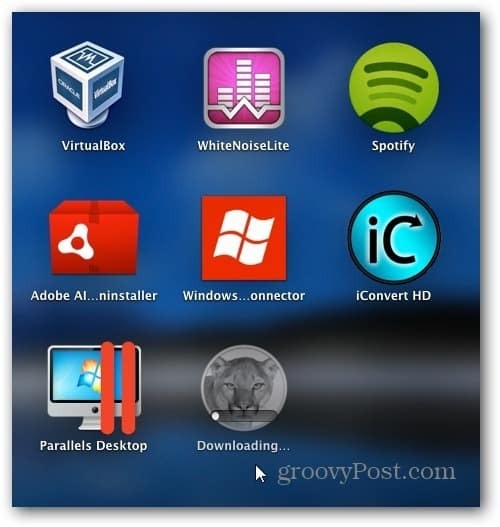
Asennus tapahtuu suoraan eteenpäin. Hyväksy EULA, ja järjestelmäsi käynnistyy uudelleen automaattisesti ja suorittaa asennusprosessin loppuun.
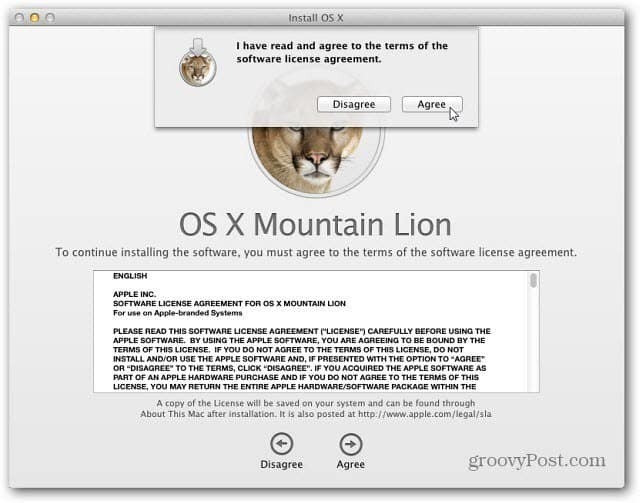
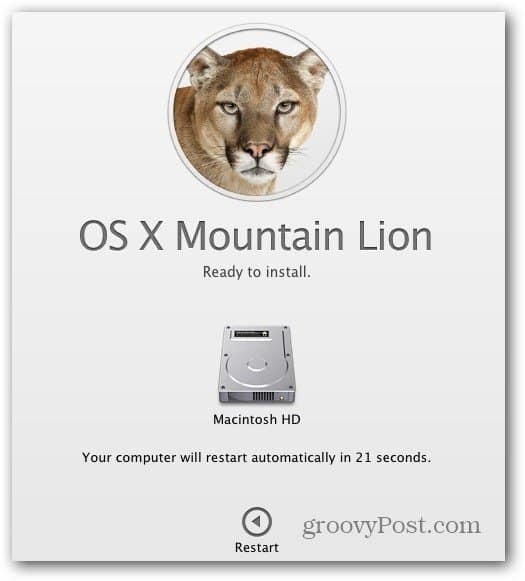
Uudelleenkäynnistyksen jälkeen näet Asenna OS X -näytön, jonka alareunassa on etenemispalkki. Mac Minissä asennus kesti noin tunnin.
Kun Mountain Lion oli asennettu, löysin viestin, joka kertoi minulle, että olin asentanut joitain yhteensopimattomia ohjelmistoja.
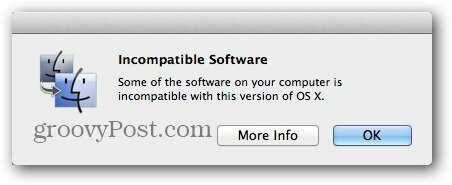
Yhteensopimaton ohjelmisto näytettiin myös Dockin kuvakkeista. Esimerkiksi täällä juoksenn Parallels Desktop 6.0 eikä voi ajaa sitä Mountain Lionilla.

Ohjelmisto siirretään aseman Yhteensopimaton ohjelmisto -kansioon.
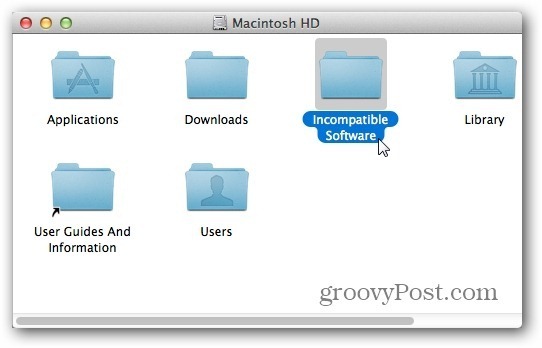
Minulla oli muutama ohjelma, joka ei ollut yhteensopiva OS X: n uuden version kanssa, mukaan lukien Avast, Parallels ja VirtualBox. Pidä tämä mielessä ennen Mac-version päivittämistä Mountain Lion -sovellukseksi. Tarkista, että kaikki käyttämäsi "kriittiset" ohjelmat ovat yhteensopivia sen kanssa.
Usein kolmansien osapuolien ohjelmistokehittäjät tarvitsevat aikaa uusimman käyttöjärjestelmän saavuttamiseksi. Kestää muutama viikko, jopa kuukausia, ennen kuin päivitys on käynnissä ohjelmille… jos ne lainkaan tapahtuvat. Jotkut ohjelmat lakkaavat toimimasta, toiset voit päivittää ja toiset päivittää uusimpaan versioon. Jos tämä on ainoa Macisi, suosittelen odottamaan muutama viikko tai kunnes Mountain Lionin ensimmäinen päivitys julkaistaan, ennen päivityksen tekemistä.
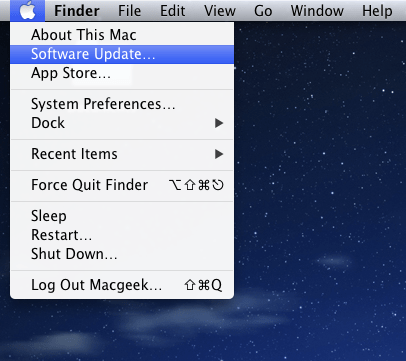
Se on myös syytä huomata Office for Mac 2011 toimii onnistuneesti, mutta saatavilla on muutama kriittinen päivitys. Jos sinulla on Microsoft AutoUpdate käytössä, se aukeaa, jotta voit asentaa uuden AutoUpdate-version.
Voit tarkistaa päivitykset myös manuaalisesti. Avaa sovellus, kuten Word for Mac, napsauta Ohje ja etsi päivityksiä.
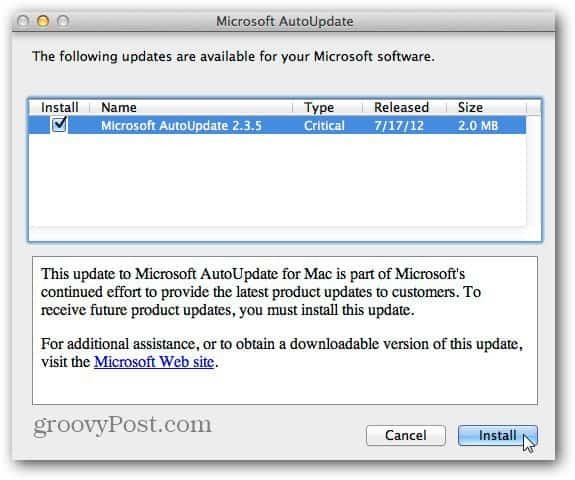
Sen jälkeen se tarkistaa päivitykset uudelleen ja löytää Office 2011 14.2.3 -päivityksen.

Jos olet varma, että kaikki toimii ja sinulla on vankka varmuuskopio, jatka päivitystä ja nauti uudesta Mac OS: stä.